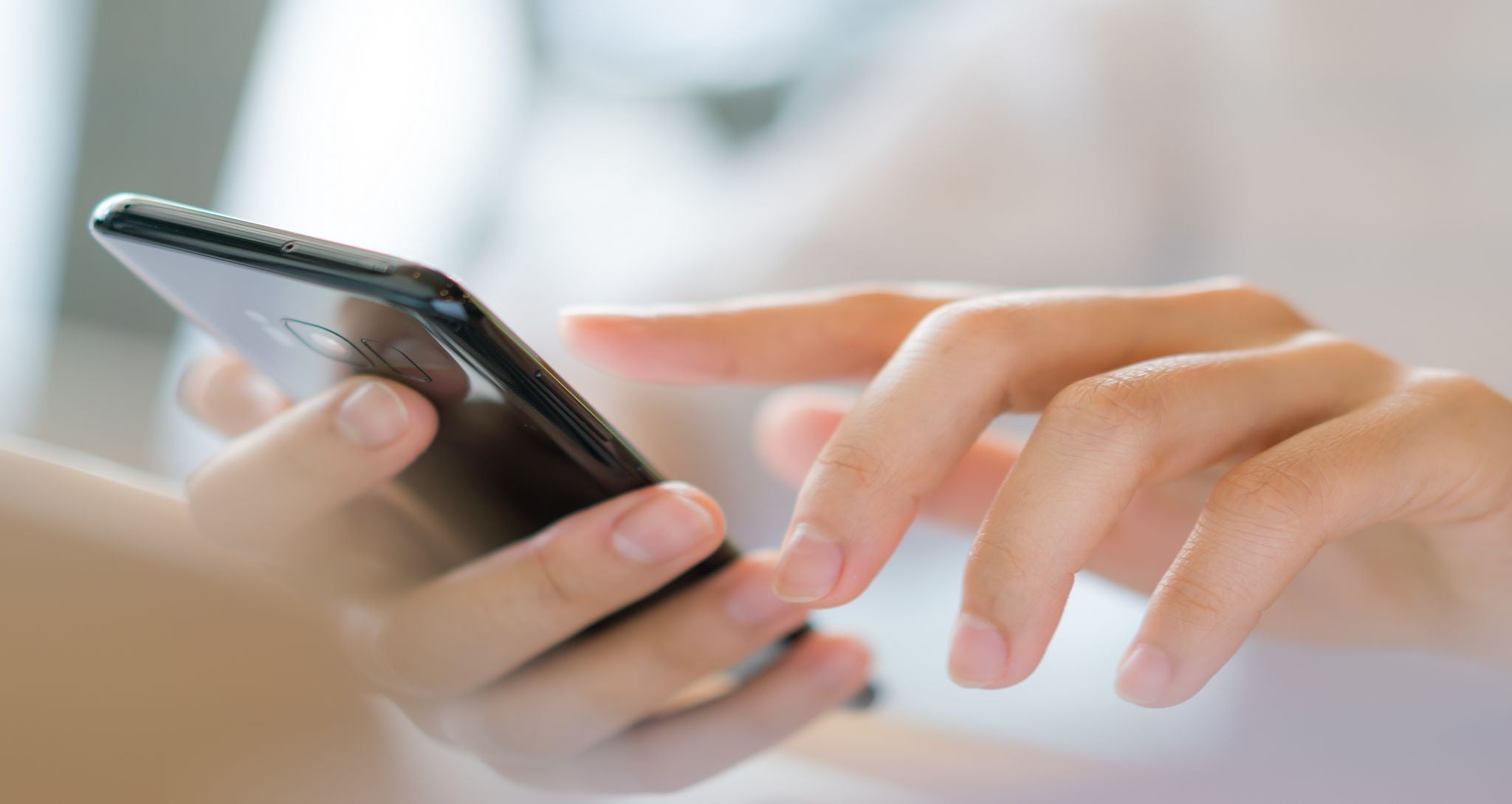المحتوى
1. الحصول على بوربوينت للجوال
2. أوّل خطوة لإنشاء عرضك التقديمي
3. إضافة عناصر إلى العرض التقديمي
4. استخدام أيقونة المساعدة
5. العمل الجماعي
6. تقديم العرض على الجوال
إن كنت من محبّي العمل على الهاتف المحمول، فلا شكّ بأنّك ستحبّ تعلّم طريقة تحضير عرض تقديمي على بوربوينت على هاتفك. وحتّى إن لم تكن كذلك، كثيرا ما تحتاج للعمل على عرض تقديمي وأنت في المقهى أو الحديقة أو ما إلى ذلك دون حاسوبك المحمول. ففي مثل هذه الحالة، سيفيدك تعلّم كيفية استخدام بوربوينت على هاتفك حينما تكون مضطرّا للعمل على شيء ما خارج أوقات العمل. ولهذا سيقدّم لك هذا المقال لمحة عن كيفية تحضير عرض بوربوينت على الجوال، وما هي التحدّيات الّتي يمكن أن تواجهك خلال ذلك.
1. الحصول على بوربوينت للجوال
أوّل ما عليك فعله هو تحميل تطبيق بوربوينت للجوال من جوجل بلاي. وهو تطبيق مجاني يمكنك الحصول عليه وفتح حساب عليه للبدء في العمل. تستطيع استخدام وان درايف لحفظ أيّ ملفّات بوربوينت عليه. أمّا إن كنت تملك اشتراكا في مايكروسوفت 365، فيمكنك الدخول باستخدام حسابك الّذي يسمح لك بالحصول على خصائص متقدّمة.
2. أوّل خطوة لإنشاء عرضك التقديمي
لإنشاء عرض بوربوينت أوّل مرّة، كلّ ما عليك فعله هو الضغط على أيقونة + أعلى الشاشة، حيث ستحصل على خيار حفظ عرضك التقديمي في المكان الّذي ترغب به.

من الجدير بالذكر بأنّ التطبيق سيقوم بالحفظ التلقائي للعرض خلال عملك عليه، ولهذا لا داعي للخوف من ضياع عملك في حالة حصول خلل ما. يمكنك إمّا فتح قالب فارغ، أو اختيار قالب من قوالب بوربوينت المتاحة على التطبيق. وفي حال ما أردت فتح عرض بوربوينت كنت قد جهّزته من قبل، فيمكنك الضغط على زرّ Open الموجود أسفل الشاشة، واختر الملفّ الّذي ترغب بفتحه.

فإن كنت قد حصلت من قبل على قالب محترف من قوالب بوربوينت الجاهزة وترغب بإجراء تعديلات عليه في الهاتف، يمكنك استخدام هذه الطريقة لفعل ذلك.
3. إضافة عناصر إلى العرض التقديمي
تماما مثلما تعمل على الحاسوب، يمكنك على الهاتف المحمول أيضا أن تضيف ما تحتاجه إلى عرضك التقديمي. حيث يمكنك إضافة الصور ومقاطع الفيديو والجداول والأشكال. كما يمكنك تعديل الصور والأشكال كما يحلو لك، سواء تعديل اللون أو القياسات، ويمكنك أيضا إضافة النصوص.

هناك بعض الخصائص الّتي لن تجدها على النسخة المجانية من بوربوينت للجوال، مثل Smart Art وMorph transition وPowerPoint Designer.
4. استخدام أيقونة المساعدة
ربّما ستحتاج لبعض الوقت لتجد كلّ ما تحتاجه خلال عملك على بوربوينت على الجوال بسبب اختلافه عن البرنامج على الحاسوب الّذي يستخدم مساحة كافية لإظهار كلّ الخصائص. لكنّ هناك طريقة قد تساعدك على إنجاز العمل بسرعة بدل محاولة البحث عن كيفية فعل شيء ما دون فائدة. ففي أسفل الشاشة ستجد أيقونة على شكل مصباح، وحينما تضغط عليها يمكنك أن تبحث عن أيّ شيء. وكلّ ما عليك فعله هو كتابة ما تبحث عنه، وسيمكنك إيجاده بسهولة.

5. العمل الجماعي
يتيح بوربوينت على الجوال خاصّية العمل الجماعي على العرض التقديمي. فمن ضمن الخيارات الّتي تحصل عليها حينما تضغط على صورة أو شكل من الأشكال، تجد زرّا مكتوبا عليه New Comment، وهو زرّ يسمح لك بإضافة تعليق أو ملاحظة على العرض. يمكنك من خلال هذه الطريقة الحصول على ملاحظات من الزملاء أو إرسال ملاحظات لهم.

وإن كنت تملك اشتراك مايكروسوفت 365، فإنّك تستطيع أن تقوم بدعوة زملائك من خلال التعليقات للاطلاع على عرضك التقديمي وكتابة الملاحظات عليه.
6. تقديم العرض على الجوال
يمكنك تقديم العرض من خلال الجوال تماما كما تفعل مع الحاسوب، وذلك من خلال ربطه بجهاز العرض. وطبعا تستطيع أيضا أن تقوم بعرضه على الجوال. ولدخول وضع العرض، ستجد أيقونة في أعلى الشاشة بجانب أيقونة البحث، وحينما تضغط عليها سيبدأ العرض من الشريحة الحالية.

وإن كنت تملك اشتراك مايكروسوفت 365، فيمكنك استخدام الملاحظات والاطّلاع عليها خلال العرض تماما مثلما تفعل مع بوربوينت على الحاسوب.
الخلاصة
كانت هذه بعض من النقاط المهمّة الّتي تشرح لك كيفية تحضير عرض تقديمي على بوربوينت في هاتفك المحمول. وهي معلومات مهمّة تفيدك في حال ما كنت قد اخترت بالفعل قالبا من قوالب بوربوينت الجاهزة وبدأت العمل على الحاسوب. فربّما قد تتذكّر معلومة مهمّة ترغب بإضافتها للعرض وأنت بعيد عن حاسوبك المحمول، ولهذا يمكنك استخدام هاتفك وإضافة ما ترغب به من تعديلات في أيّ وقت وأيّ مكان. من الجدير بالذكر بأنّ التعامل مع بوربوينت على الهاتف ليس سهلا، خاصّة إن كنت لست معتادا على العمل عليه. فالشاشة صغيرة وعملية الضغط صعبة ويستغرق إنجاز العمل عليه وقتا أطول، لكنّه يظلّ مفيدا للحالات الطارئة.
شارك هذا المقال